
Yurko Brovko
0
4997
1332
Selv om iOS er et veldig bunnsolid og polert operativsystem, er det ingen som benekter at det har sin egen rettferdige andel av utgaver. Den siste versjonen, iOS 10, har antagelig ikke blitt så godt bejublet som tidligere iOS-versjoner av bransjeeksperter og brukere. Apple aktiverer mange irriterende funksjoner som standard, men heldigvis kan du bare fikse disse irritasjonene med et enkelt dykk i Innstillinger. Noen av disse irritasjonene gjelder generelt for iOS, mens andre er spesifikke for iOS 10. Andre er ikke så enkle å fikse, men det er en diskusjon for en annen tid. I dag skal jeg vise deg hvordan fikser jeg de mest irriterende iOS 10-problemene:
1. Fjern varselemblem-appikonet
Som standard viser iOS et rødt varslingsikonikon i en startskjerm-app for uleste varsler. Du kan raskt se på startskjermen og merket vises hvis du har noen uleste varsler. Noen mennesker kan synes det er irriterende hvis de ikke bruker en bestemt app, og den fremdeles viser mye varsler, eller hvis de kanskje bare foretrekker et renere utseende. Hvis du befinner deg blant de senere, er det en rask løsning i Innstillingene.
- Gå over til innstillinger>Varsler og velg appen du vil fjerne merket for.
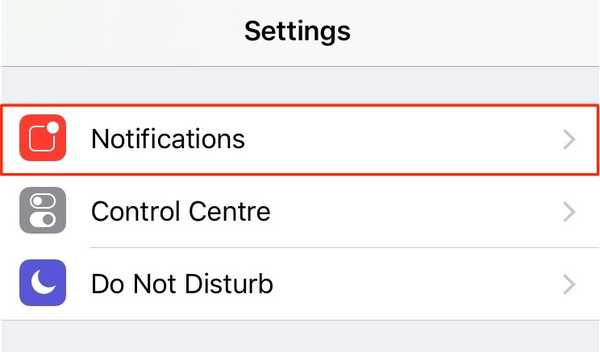
- Deaktiver “Merket-appikon" bytte om.
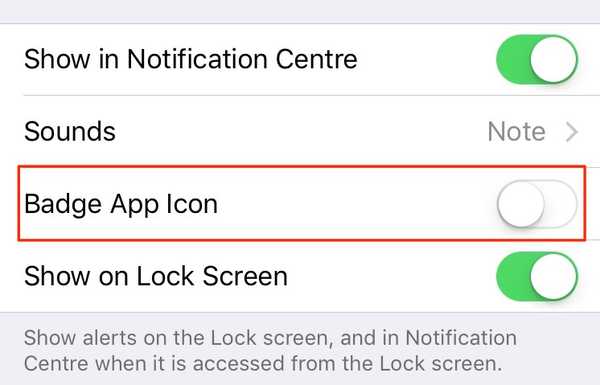
I mellomtiden kan du også konfigurere varslingsstil til bannere og varsler hvis du vil.
2. Deaktiver den irriterende WiFi-dialogvinduet
Hvis du har forlatt WiFi-en din og ikke er koblet til et nettverk, vises en dialogboks kontinuerlig som viser deg alle tilgjengelige WiFi-hotspots i nærheten. Hvis du ikke liker å bli kontinuerlig avlyttet av iOS, er en løsning bare en gang unna.
- Navigere til innstillinger>WiFi.
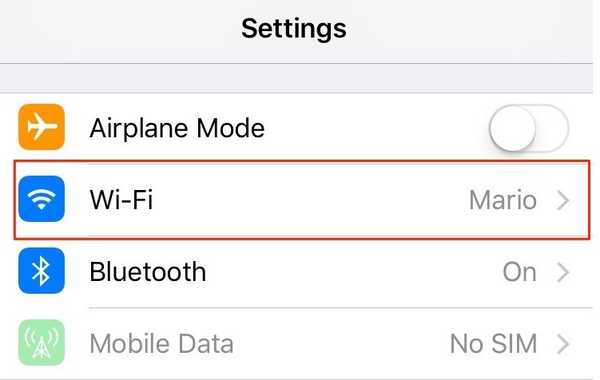
- Skru av "Be om å bli med i nettverk“.
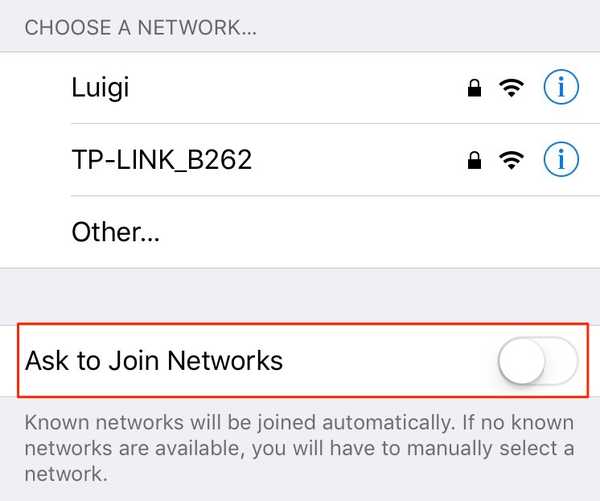
3. Slett systemapper
Endelig legger iOS 10 muligheten til slette innebygde systemapper. Du kan slette mange av standardappene som kalkulator, iBooks, Mail, Maps osv. Som Apple leveres på iPhone. Du kan slette de fleste av systemappene på samme måte som du sletter tredjepartsapper - bare trykk på et ikon for å sette det i vridningsmodus og trykk på kryssikonet. Du kan fremdeles ikke slette noen innfødte apper som Apple Health og Wallet ennå.
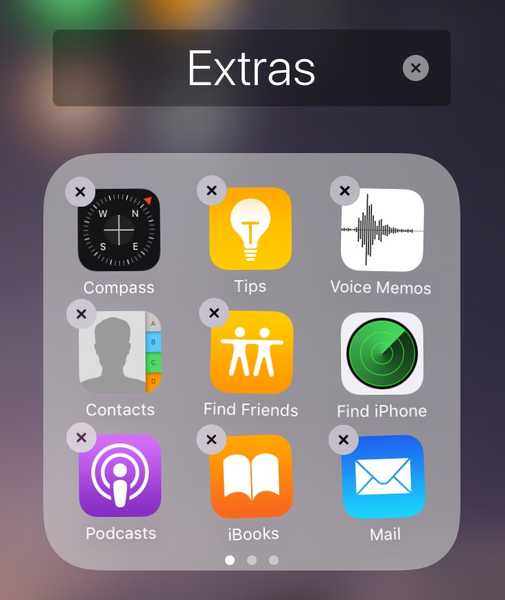
En siste påminnelse: Å slette systemapper er faktisk litt av en feilnummer. Den skjuler faktisk appen fra startskjermen og kan lastes ned uhindret via App Store når du vil. Dette betyr også at det vil slettes ikke frigjør plass på din iPhone / iPad. Imidlertid vil de fjerne roten på startskjermen.
4. Slå av søkeloggen for søkelyset
Spotlight gjør det enkelt å søke på forskjellige apper, så vel som på nettet. Det er bare en sveip ned på startskjermen. Selv om det er en flott funksjon, lagrer den også alle nylige søk og viser dem når du åpner Spotlight. Hvis dette vekker personvernhensyn for deg, er det en enkel løsning for å deaktivere Spotlight-søkehistorikken.
- Gå til innstillinger>Generell>Søk i søkelyset.

- Her, deaktiver "Siri-forslag“.
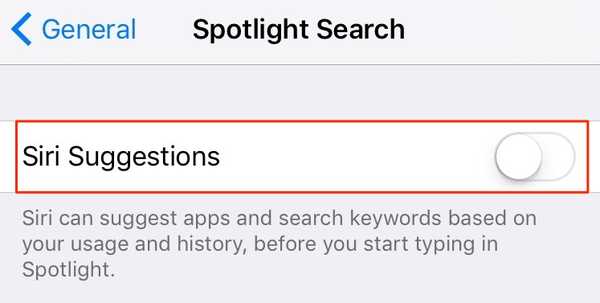
Hvis du vil tømme søkehistorikken midlertidig, er det bare å deaktivere og aktivere den på nytt Siri-forslag bytte om. Hvis du vil deaktivere søkehistorikken din for alltid, må du bytte til deaktivert posisjon. Dessverre er denne søkehistorikken knyttet til forslag fra Siri (app), så den vil også være deaktivert.
5. Deaktiver tilgang til kontrollsenter fra apper
Hvis du føler at "sveip opp fra bunnen" for å få tilgang til Kontrollsenter forstyrrer rullemønsteret ditt i hvilken som helst app, kan du enkelt deaktivere tilgang til Kontrollsenter fra apper.
- Gå til innstillinger>Kontroll senter.
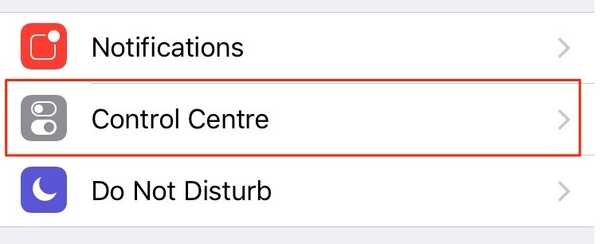
- Deaktiver “Tilgang i apper" bytte om.
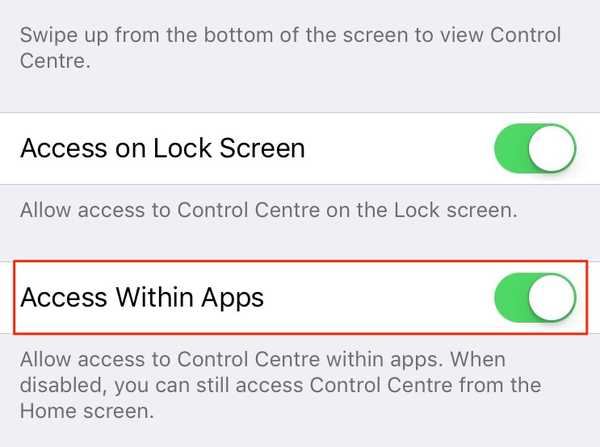
Dette vil deaktivere sveipebevegelsen for å få tilgang til Kontrollsenter når du er inne i en app. Du kan imidlertid fremdeles få tilgang til Kontrollsenteret fra startskjermen.
6. Se nye e-poster øverst i gjenget visning
Som standard organiserer iOS 10s Mail-app e-postene dine etter tråder og viser eldste post øverst i gjenget visning. Dette fører til unødvendig rulling til bunnen for å svare på den nyeste e-posten. Heldigvis er det en rask løsning for å tilbakestille denne endringen.
- Gå til innstillinger>Post og aktiver "Siste melding på toppen" bytte om.
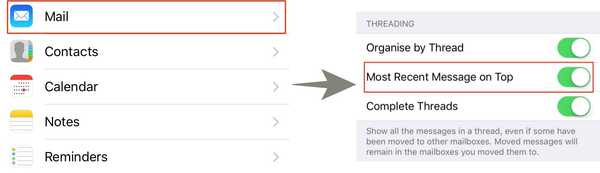
Nye e-poster skal vises øverst fra nå og utover. Hvis du har noen andre problemer med standard Mail-appen, bør du vurdere å bruke alternative e-postklienter for iPhone.
7. Deaktiver muligheten til å svare fra låseskjerm
iOS 10 lar deg svare på meldinger fra låseskjermen, selv om du har et passord / Touch ID-sett. Selv om dette kan være en praktisk funksjon for noen, kan det føre til bekymring for personvernet for andre. Dette gir for eksempel alle som har fysisk tilgang til enheten din muligheten til å svare på alle meldinger.
- Gå til for å slå den av innstillinger>Trykk på ID og passord og deaktiver “Svar med melding“.
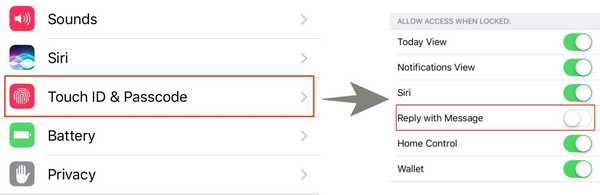
Svar på en melding fra låseskjermen krever nå at du oppgir passord / touchID.
8. Deaktiver tilgang til varsler når du er låst
Varsler vises på låseskjermen, selv når du har angitt en passord- / berørings-ID. Hvis du vil tilbakestille denne oppførselen:
- Gå til innstillinger>Trykk på ID og passord.
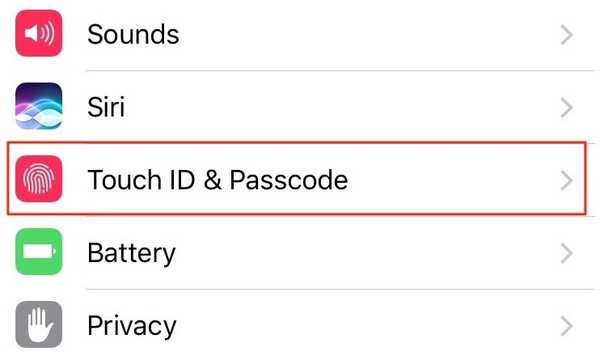
- Deaktiver “Varsler Visning" bytte om.
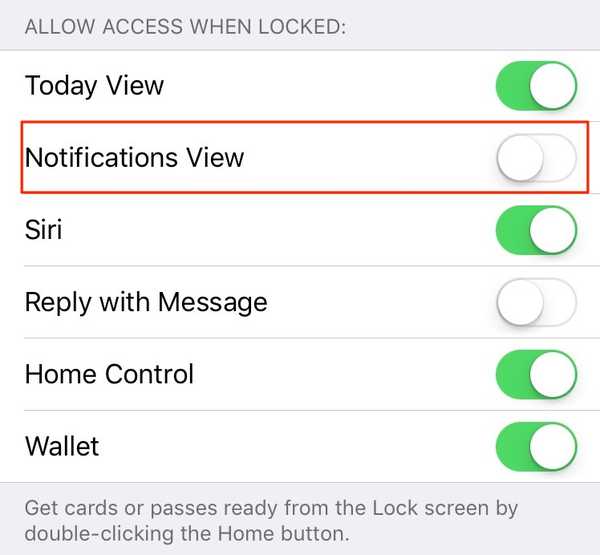
Denne delen lar deg også deaktivere tilgang til visse andre funksjoner som widgeter, Siri og Wallet fra låseskjermen.
9. Deaktiver Trykk på Hjem for å låse opp
iOS 10 gjorde unna den ikoniske “Skyv for å låse opp”-Funksjonen og introduserte en ny“Trykk på Hjem for å låse opp" trekk. Dette gjør opplåsningen litt mer upraktisk, da du må trykke på Hjem-knappen to ganger - en gang for å vekke enheten og deretter den andre for å låse opp. Hvis du låser enheten din med Touch ID, kan du bare hvile fingeren på Hjem-knappen (i stedet for å trykke på den) for å låse opp iPhone.
- For å gjøre dette, gå til innstillinger>Generell>tilgjengelighet.
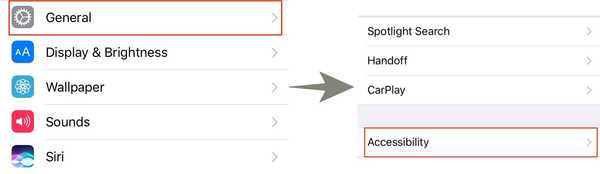
- Naviger til Hjem-knappen og aktiver bryteren “Hvil fingeren for å åpne“.
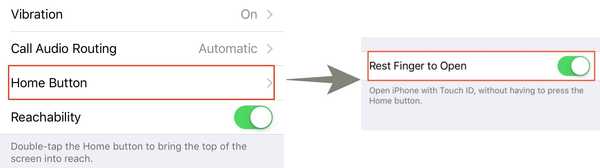 Du kan nå låse opp din Touch ID-aktiverte iPhone ved bare å hvile fingeren på Hjem-knappen.
Du kan nå låse opp din Touch ID-aktiverte iPhone ved bare å hvile fingeren på Hjem-knappen.
SE OGSÅ: Hvordan Jailbreak iOS 10.2 og installere Cydia (guide)
Bli kvitt iOS 10-annoyances
Som du kan se, kan du enkelt få fikset det meste av iOS 10 pro ved å finpusse rundt noen standardinnstillinger. Så prøv ut disse måtene og la meg få vite hvordan de fungerer. Også, som iOS 10-bruker, hva er de andre store irritasjonsmomentene du står overfor? Gi meg beskjed i kommentarfeltet nedenfor.















